Home Assistant – это популярная платформа умного дома, которая позволяет управлять различными устройствами и автоматизировать их работу. Одним из самых удобных способов установки Home Assistant является установка на ОС Ubuntu Mate.
Установка Home Assistant на Ubuntu Mate достаточно проста и не требует особых навыков. В первую очередь необходимо убедиться, что ваша система обновлена до последней версии. Для этого можно воспользоваться менеджером пакетов APT и выполнить команду sudo apt update && sudo apt upgrade.
После обновления системы необходимо установить несколько зависимостей, которые понадобятся для работы Home Assistant. Для этого выполните команды:
sudo apt install python3 python3-venv python3-dev python3-pipПосле успешной установки зависимостей вы можете приступить к установке Home Assistant. Для этого создайте новую директорию и перейдите в нее, например, командами:
mkdir homeassistant cd homeassistantИнструкция по установке Home Assistant на Ubuntu Mate
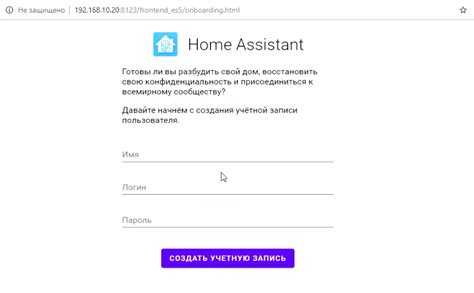
Шаг 1: Откройте терминал на вашем компьютере Ubuntu Mate.
Шаг 2: Убедитесь, что ваша система обновлена до последней версии, выполнив команду:
sudo apt update && sudo apt upgradeШаг 3: Установите необходимые зависимости следующей командой:
sudo apt install docker-ceШаг 4: Создайте пользователя и группу для Docker:
sudo usermod -aG docker $USERШаг 5: Загрузите и установите Home Assistant с помощью Docker:
sudo docker run --init -d --name="homeassistant" -v /PATH_TO_YOUR_CONFIG:/config -p 8123:8123 homeassistant/home-assistant:stableЗамените /PATH_TO_YOUR_CONFIG на путь к папке, в которой вы хотите хранить конфигурационные файлы Home Assistant.
Шаг 6: Дождитесь, пока процесс установки завершится. Home Assistant будет доступен на порту 8123, так что вы можете открыть его в вашем веб-браузере по адресу http://localhost:8123.
Шаг 7: Создайте учетную запись и настройте Home Assistant, следуя инструкциям на экране.
Теперь вы можете настраивать и управлять своим домашним помощником Home Assistant на вашем компьютере Ubuntu Mate!
Подготовка

Перед установкой Home Assistant на Ubuntu Mate необходимо выполнить ряд подготовительных действий.
1. Установка Ubuntu Mate:
Убедитесь, что у вас установлена операционная система Ubuntu Mate на вашем компьютере. Если вы еще не установили ее, следуйте инструкциям по установке, предоставленным на официальном сайте Ubuntu Mate.
2. Обновление системы:
После установки Ubuntu Mate рекомендуется выполнить обновление системы до последней версии. Для этого откройте терминал и выполните следующие команды:
| Команда | Описание |
|---|---|
| sudo apt update | Обновляет список пакетов |
| sudo apt upgrade | Обновляет установленные пакеты |
3. Установка необходимых пакетов:
Home Assistant требует ряда дополнительных пакетов, которые можно установить с помощью следующей команды:
sudo apt install python3 python3-venv python3-pip
4. Создание виртуальной среды:
Для работы с Home Assistant необходимо создать виртуальную среду Python. Для этого выполните следующие команды:
python3 -m venv homeassistant
Активируйте виртуальную среду с помощью следующей команды:
source homeassistant/bin/activate
5. Установка Home Assistant:
Теперь вы можете установить Home Assistant с помощью следующей команды:
pip3 install homeassistant
После выполнения всех указанных шагов вы будете готовы к запуску Home Assistant на своем Ubuntu Mate.
Установка Ubuntu Mate
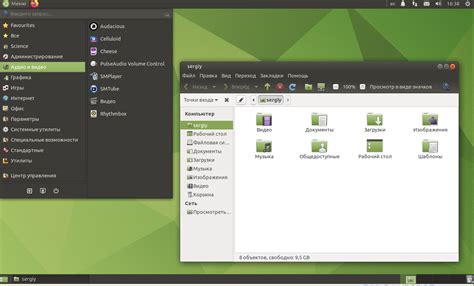
Прежде чем начать установку, убедитесь, что у вас есть загрузочное устройство, на котором содержится образ Ubuntu Mate. Вы можете создать загрузочное USB-устройство с помощью программы Rufus или Unetbootin.
Шаги для установки Ubuntu Mate:
| 1. | Загрузите компьютер с загрузочного USB-устройства. |
| 2. | Выберите язык установки и нажмите кнопку "Установить Ubuntu Mate". |
| 3. | Выберите свою временную зону и нажмите "Продолжить". |
| 4. | Выберите свою раскладку клавиатуры и нажмите "Продолжить". |
| 5. | Выберите тип установки: "Очистить диск и установить Ubuntu Mate" или "Другое". Рекомендуется выбрать первый вариант, если у вас нет особых требований. |
| 6. | Настройте свой профиль пользователя, введите имя, пароль и нажмите "Продолжить". |
| 7. | Дождитесь завершения установки и перезагрузите компьютер. |
После перезагрузки вы будете готовы использовать Ubuntu Mate на вашем компьютере. Убедитесь, что у вас есть доступ к интернету, чтобы установить обновления и дополнительные программы.
Настройка окружения
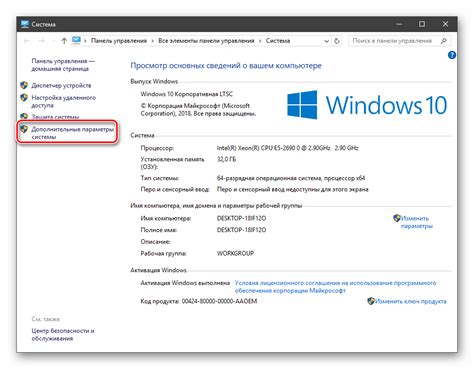
Перед установкой Home Assistant необходимо настроить окружение на вашей системе.
1. Убедитесь, что на вашем компьютере установлена операционная система Ubuntu Mate.
2. Установите все необходимые зависимости:
- Откройте терминал.
- Введите команду
sudo apt updateдля обновления списка пакетов. - Затем введите команду
sudo apt upgradeдля обновления установленных пакетов. - Установите Git с помощью команды
sudo apt install git.
3. Создайте директорию для установки Home Assistant:
- Откройте терминал.
- Перейдите в папку, где вы хотите установить Home Assistant, с помощью команды
cd /path/to/installation/directory. - Создайте новую папку с помощью команды
mkdir homeassistant. - Перейдите в новую папку с помощью команды
cd homeassistant.
После завершения этих шагов вы будете готовы к установке Home Assistant на Ubuntu Mate.
Установка Home Assistant
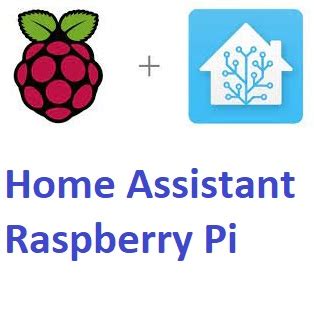
Для установки Home Assistant на Ubuntu Mate, следуйте этим шагам:
- Откройте терминал и выполните следующую команду:
- Создайте каталог, в котором будет установлен Home Assistant:
- Перейдите в созданный каталог:
- Создайте виртуальное окружение:
- Активируйте виртуальное окружение:
- Установите Home Assistant:
sudo apt-get install python3 python3-venv
mkdir homeassistant
cd homeassistant
python3 -m venv homeassistant
source homeassistant/bin/activate
pip3 install homeassistant
После завершения установки, вы можете запустить Home Assistant, выполнив команду:
hass
Теперь Home Assistant будет доступен в вашей локальной сети по адресу: http://localhost:8123.
При первом запуске Home Assistant вам будет предложено создать учетную запись администратора.